RICOH(リコー)プリンターをウィンドウズでOSの異なるパソコンで共有するときの方法です。
今回のケースは
プリンターはRICOH(リコー)A4モノクロレーザープリンター IPSiO SP 3410

は、既に一台のパソコンと繋がています。
プリンターに直接つながっているパソコンは
ウィンドウズ7 64bit(「A」とします)
今回、共有したいパソコンは「A」と同じネットワークに繋がっている
ウィンドウズ7 32bi(「B」とします)
です。
プリンターをwi-fi(ルーター)ネットワーク環境で共有する方法や、プリントサーバーを使って共有する方法もありますが、
今回は、そのような環境にありませんでした。
「B」のパソコンを「A」を使い印刷する方法を
いろいろ考えましたが…
結局、共有の方法が分からず
メーカーに確認しました
リコーさんにメールで問い合わせをしました。メールで問い合わせをすると数時間後に自動応答メールが来ます(すぐにはきません)。
すぐに来ないので不安になりますが
数時間後には、自動応答メールが来ますので安心してください。
もし、1日たっても自動応答メールが来ない場合は、
- アドレスが間違っている場合
- 迷惑メールに分類されている可能性
が考えられますので、確認してみて下さい。
自動応答メール
は以下ような文章で届きます。
題名 受信完了のお知らせ(自動送信メール)
本文 このメールは、(株)リコー・Web問合せシステムでお客様からのお問合せを受
信しました事をお知らせする自動応答メールです。~以下省略~
設定はメールの記載通り行い、無事に共有する事が出来ました!
ありがとうございます。
共有方法
- 共有を行うパソコンにプリンタードライバーをインストールします。
- (1)のパソコンにbit数の異なるプリンタードライバーをダウンロード、解凍します。
- デバイスとプリンターを開きます。
- プリンターのプロパティを開きます。
- 共有タブを選択します。
- このプリンターを共有するにチェックを入れます。
- 追加ドライバーをクリックします。
- 「x64」「x86」にチェックを入れます。
- OKをクリックします。
- 参照をクリックします。
- 追加するプリンタードライバーのセットアップ情報ファイルを参照します。(2)で解凍したファイル
- OKをクリックします。
サーバーPCとクライアントPCで共有しなくても、複数のコンピュータからネットワーク上のプリンターを共有するのに便利な「プリントサーバー」を
から探してみてはいかがでしょうか。










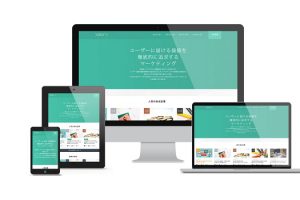

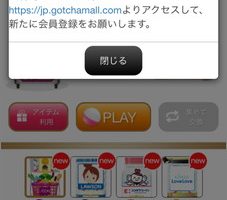

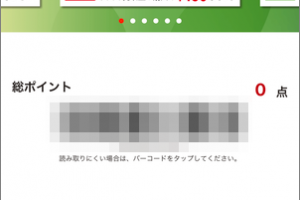

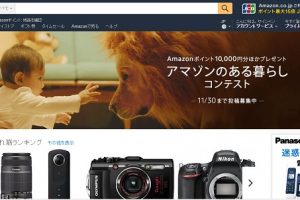








コメントを残す